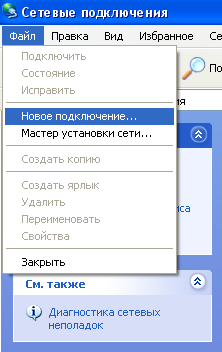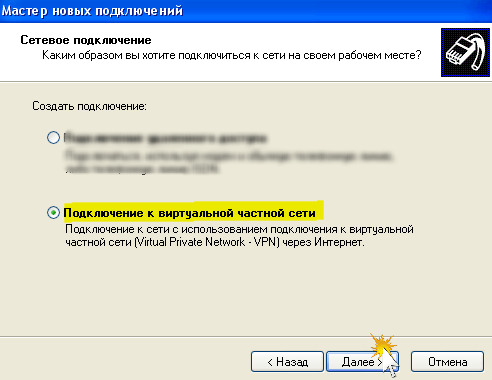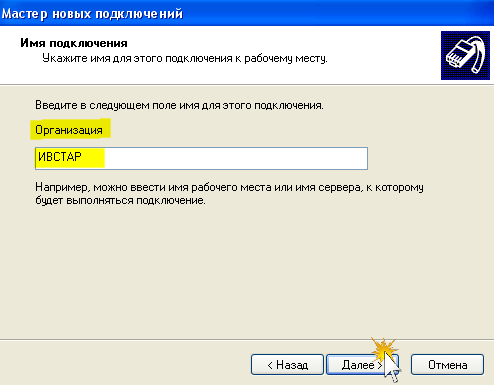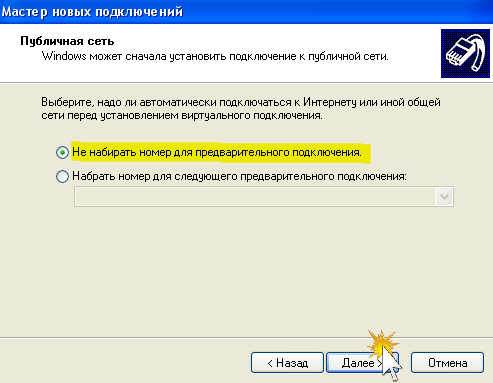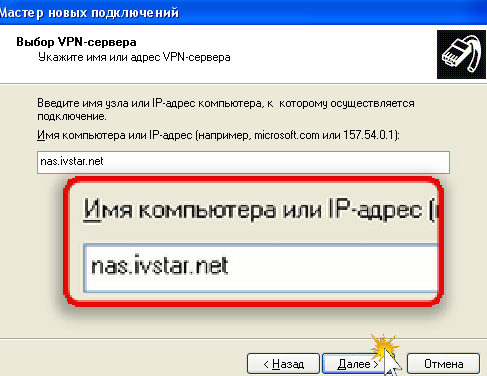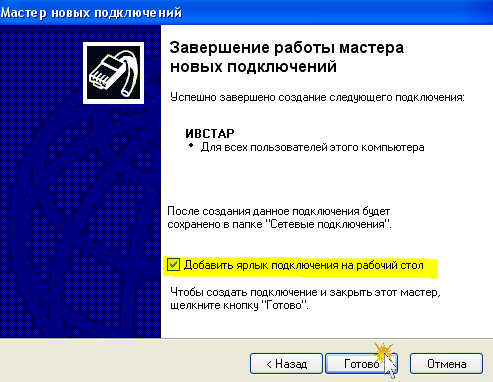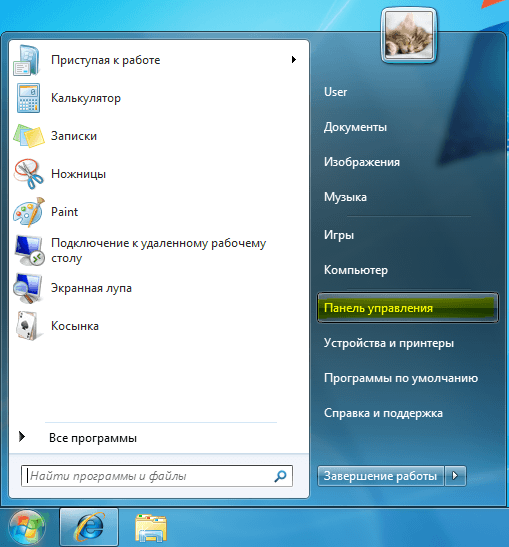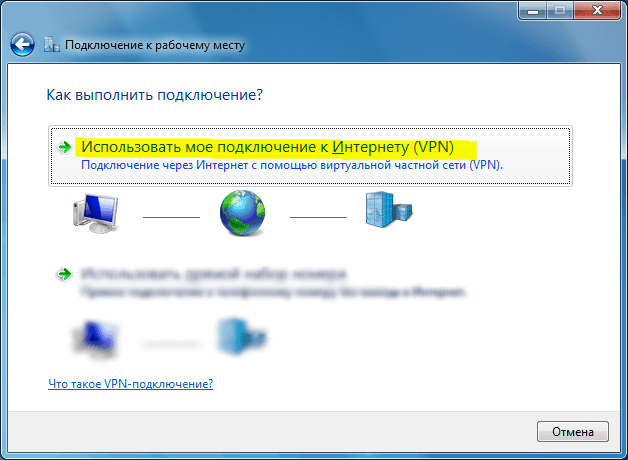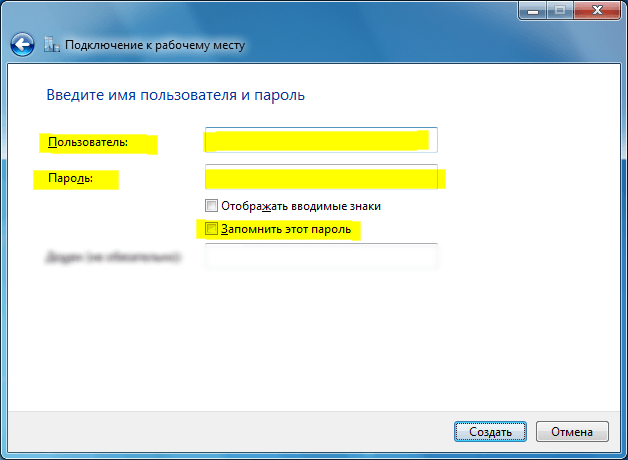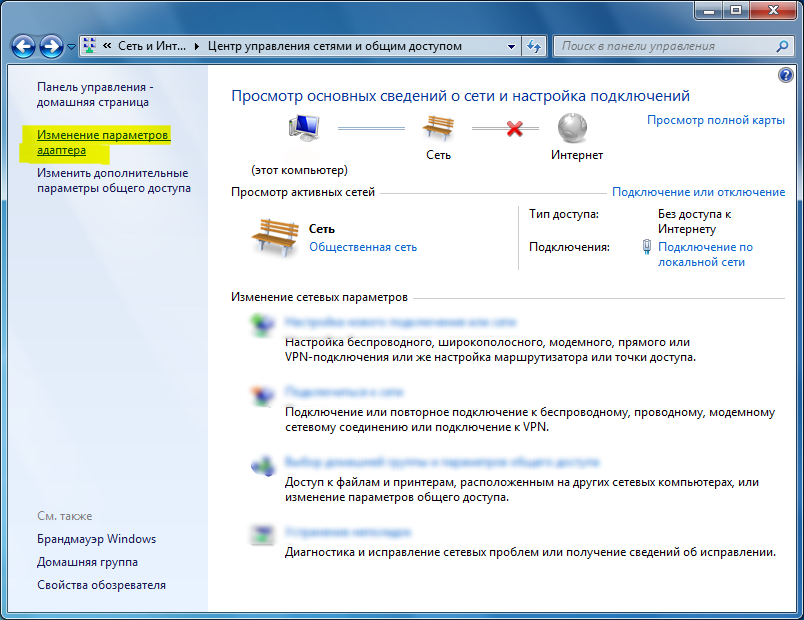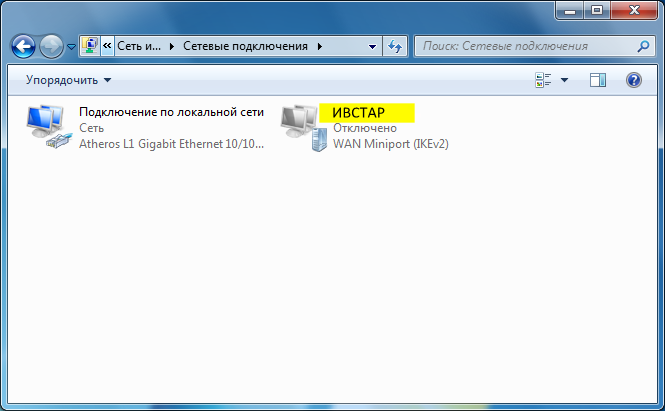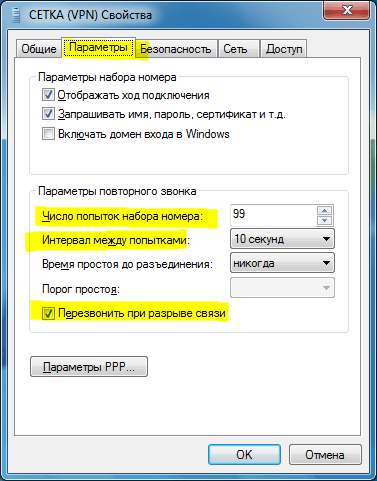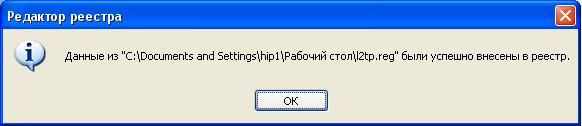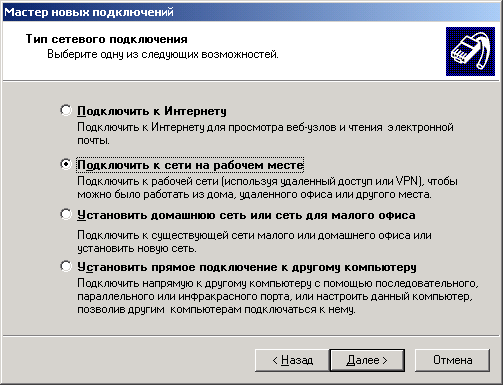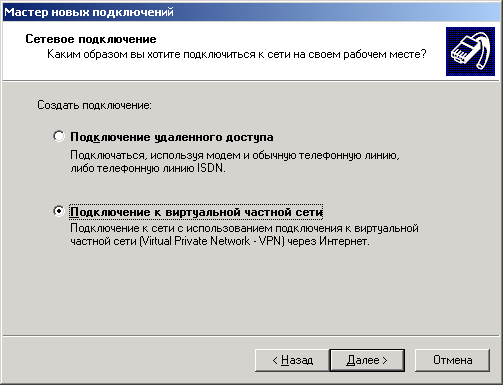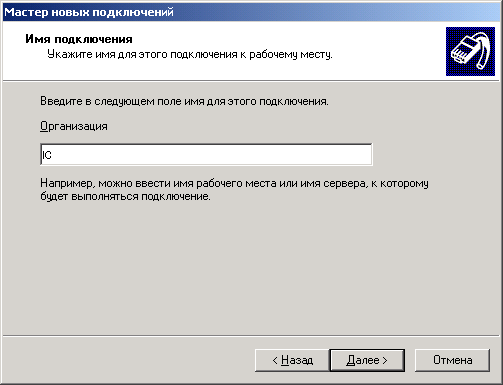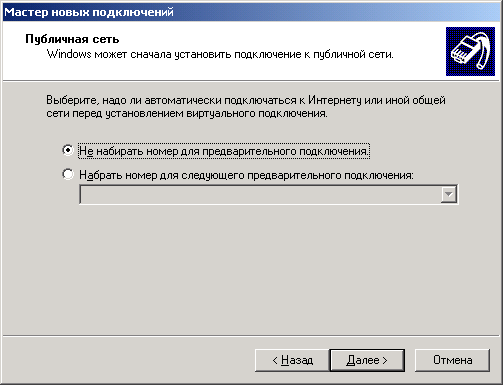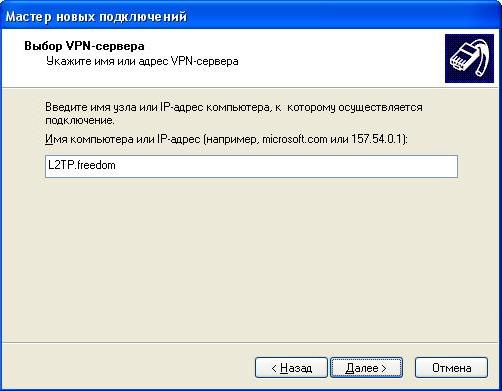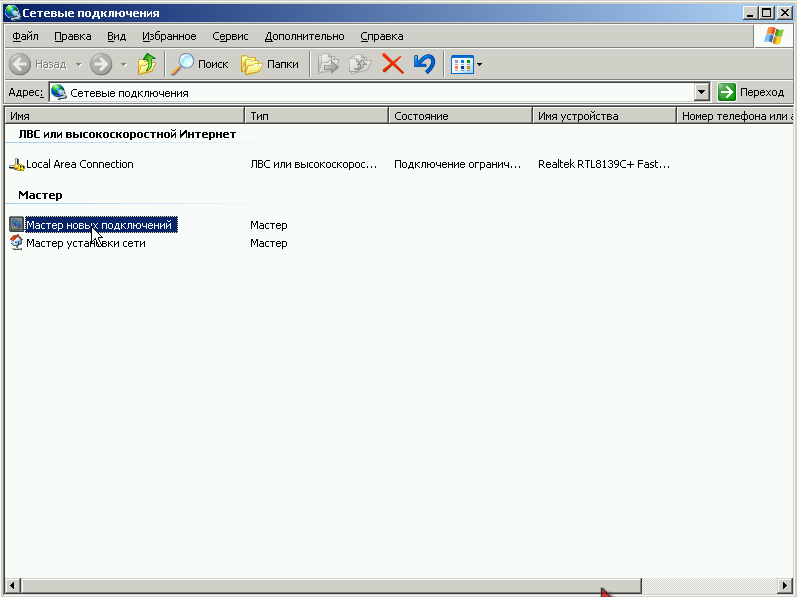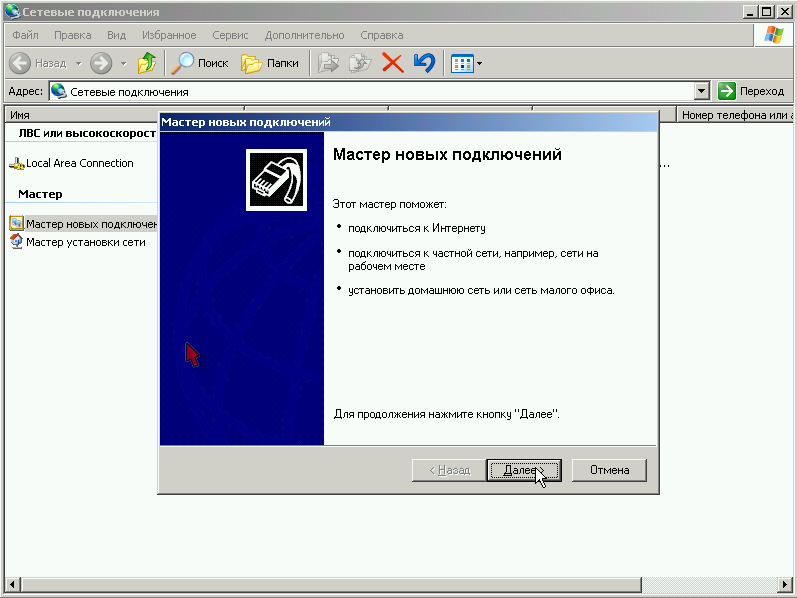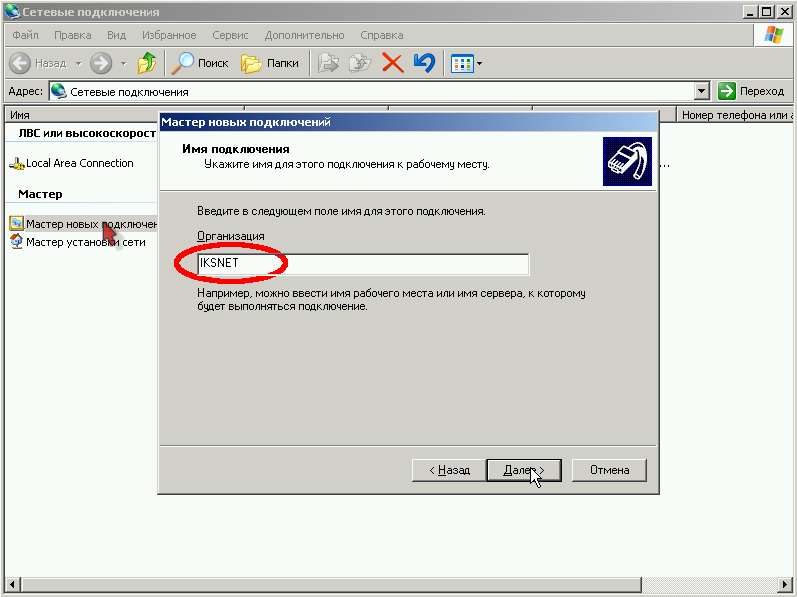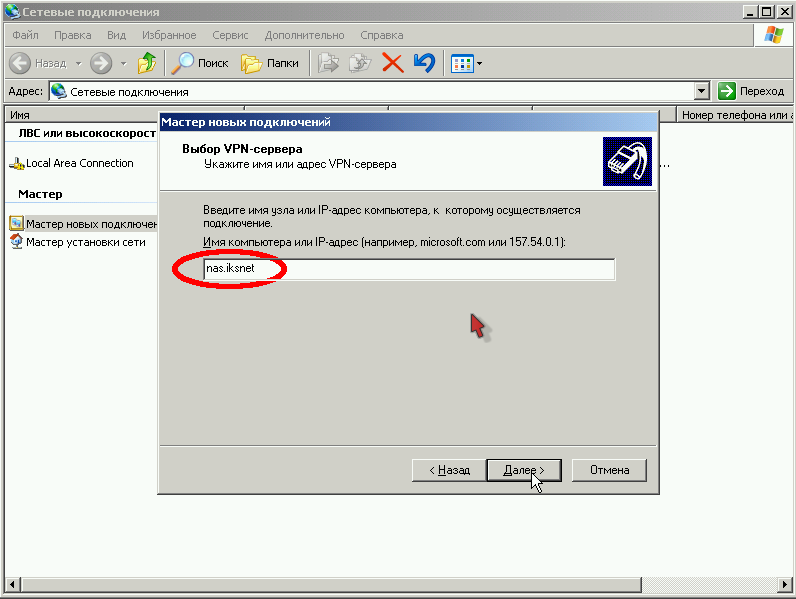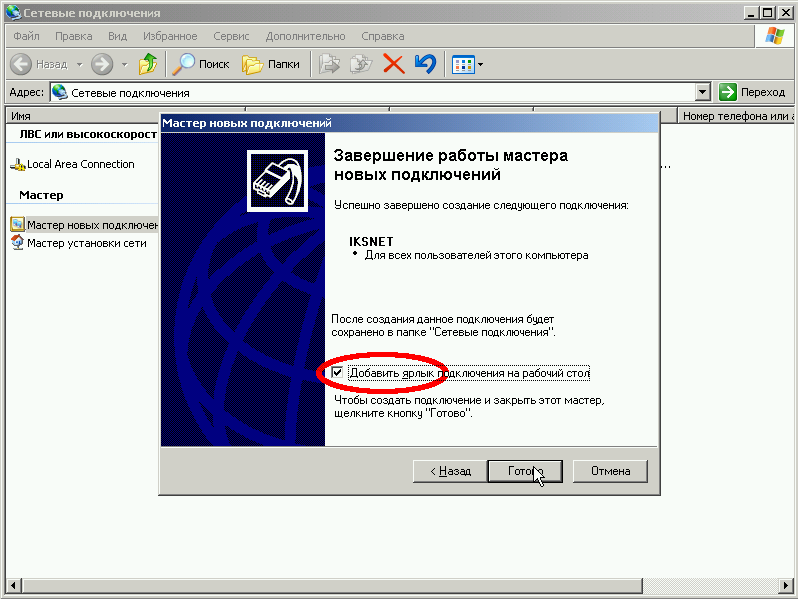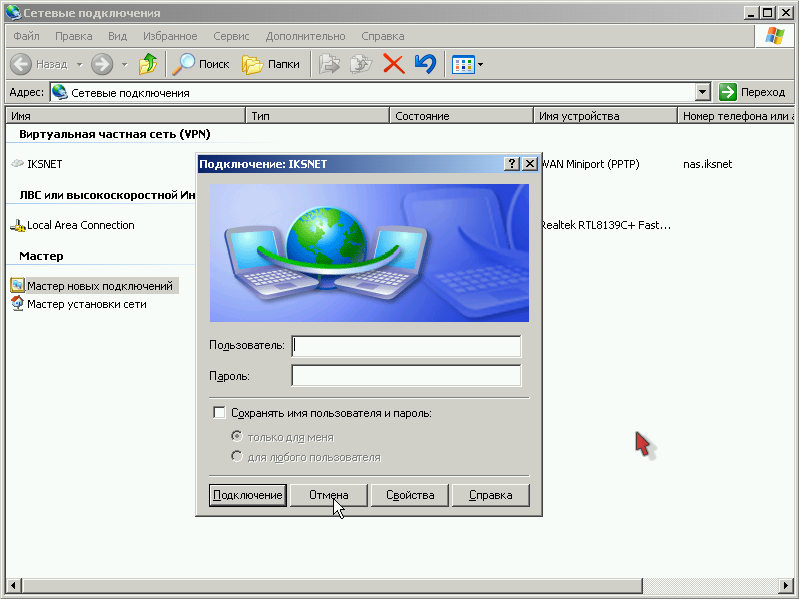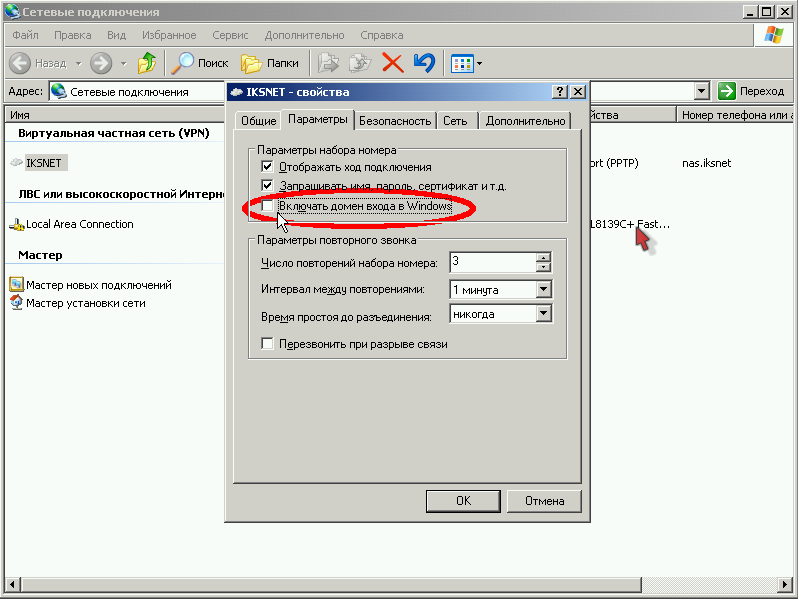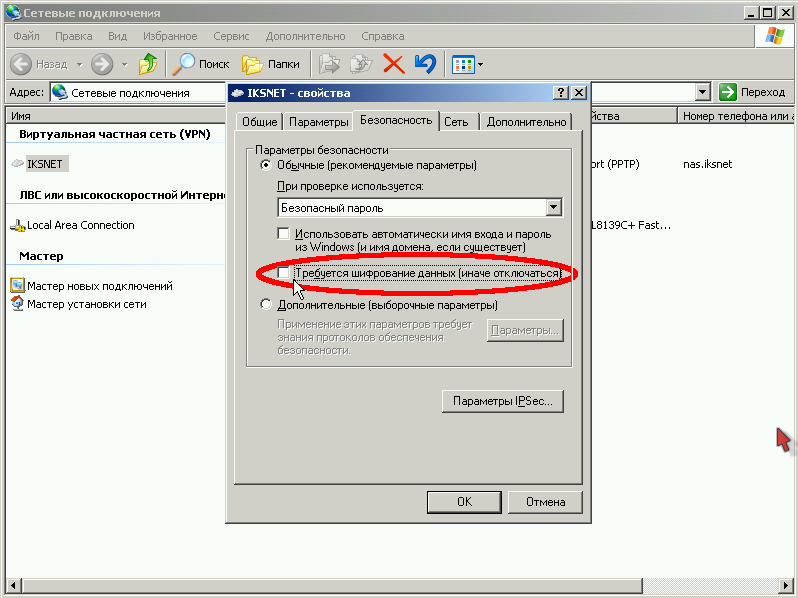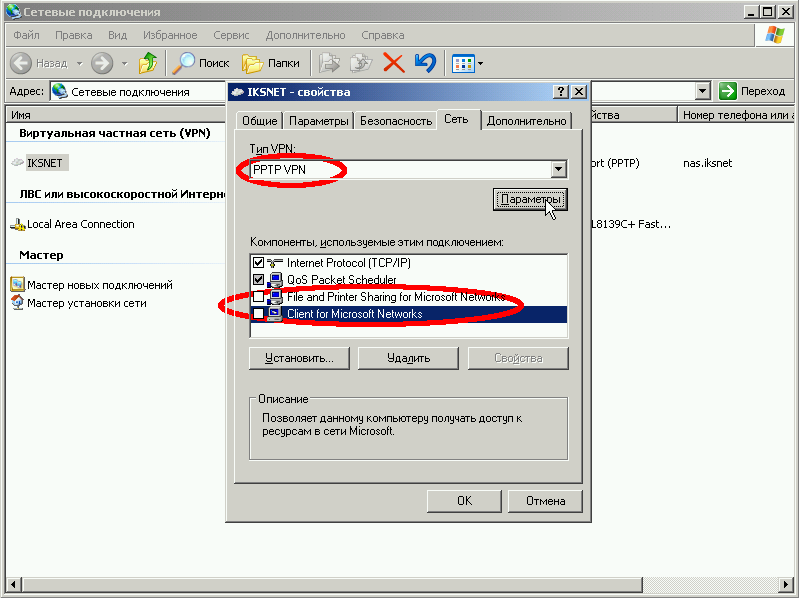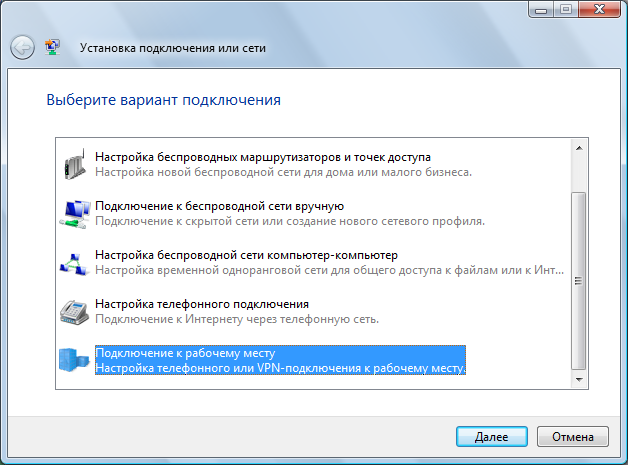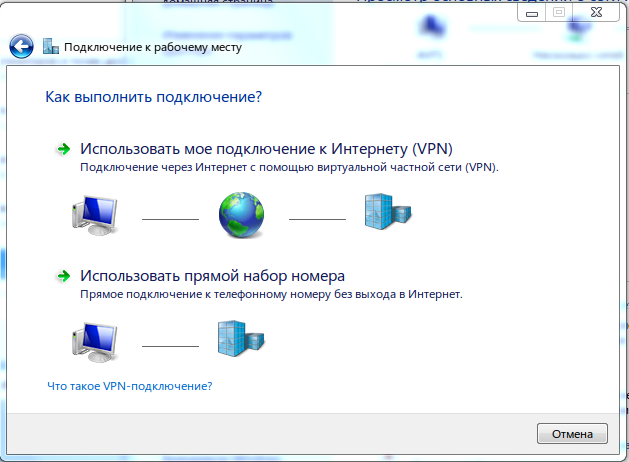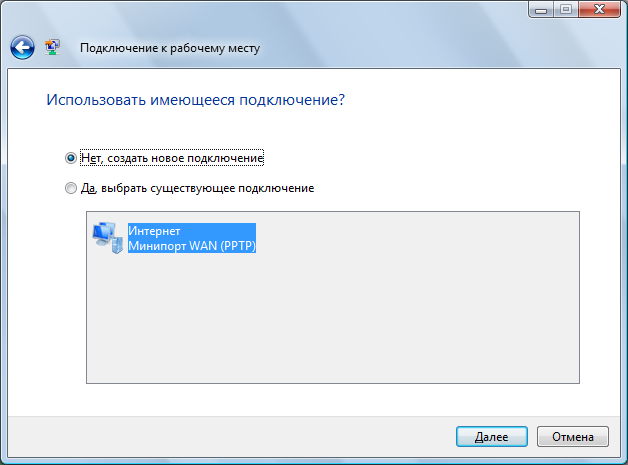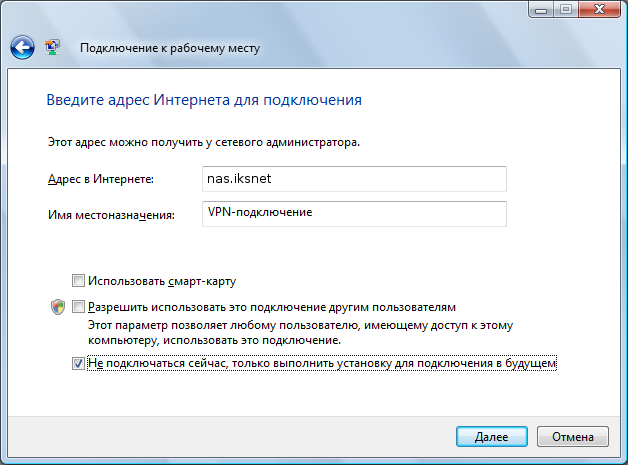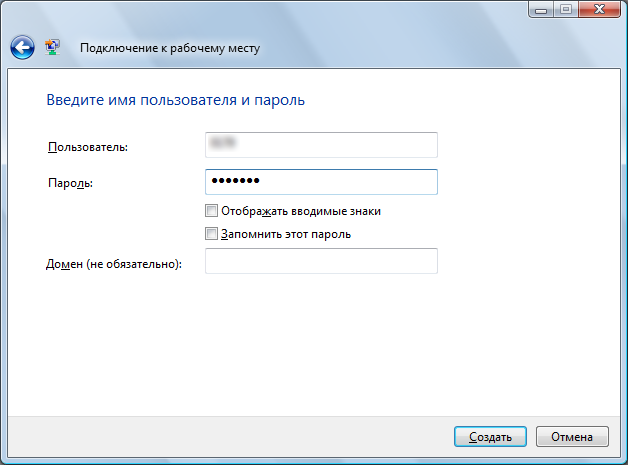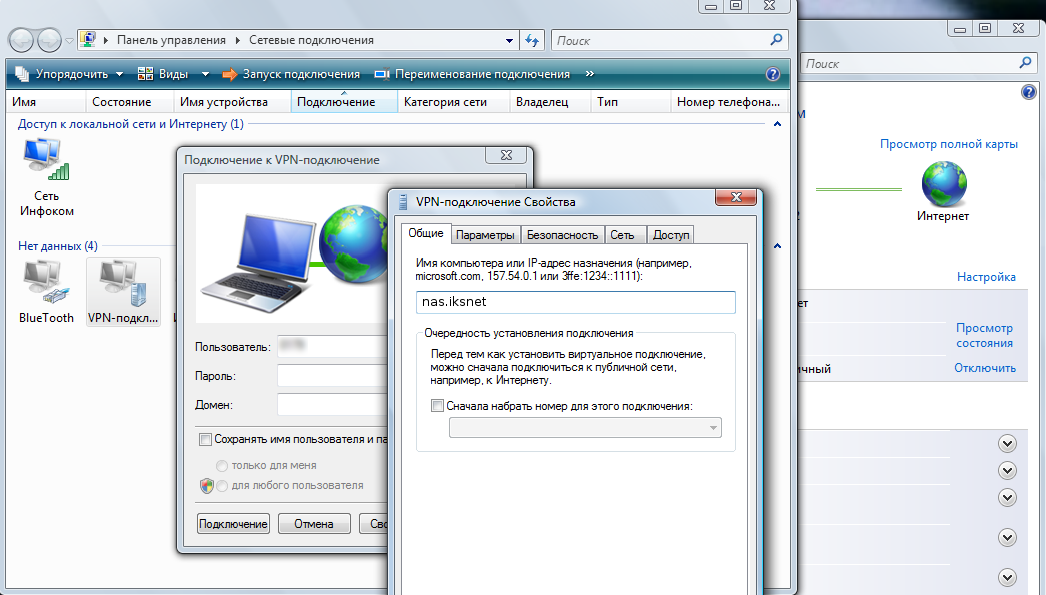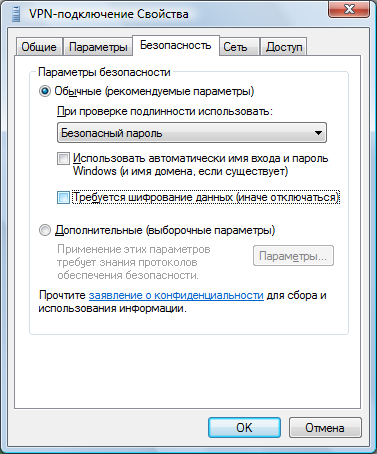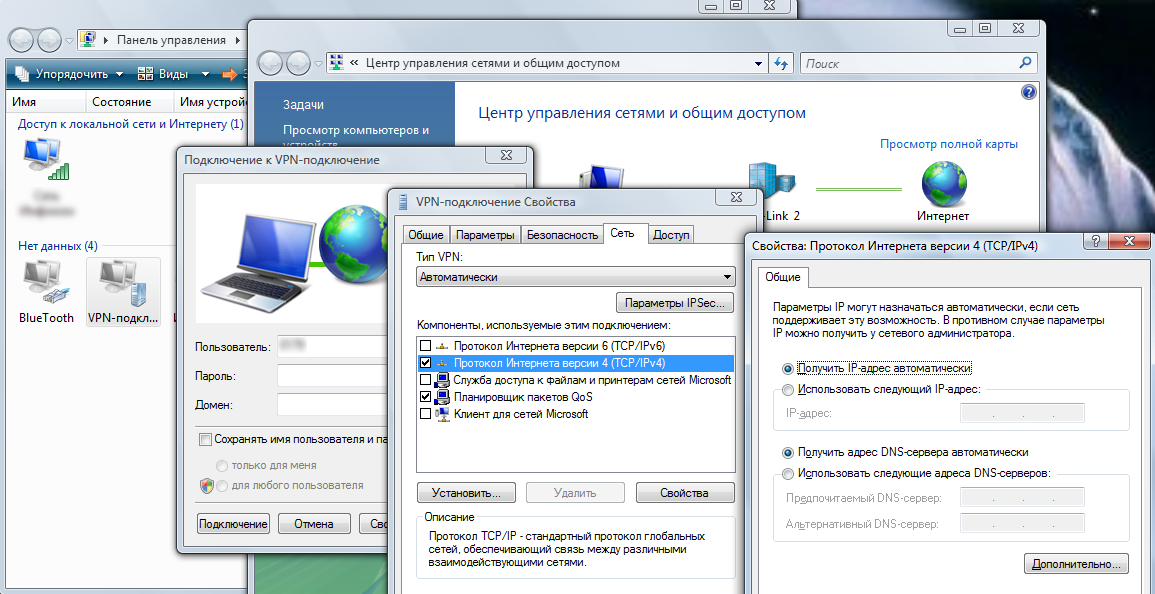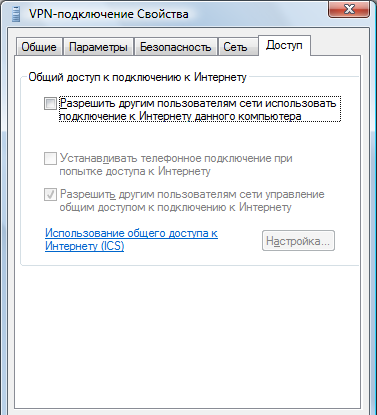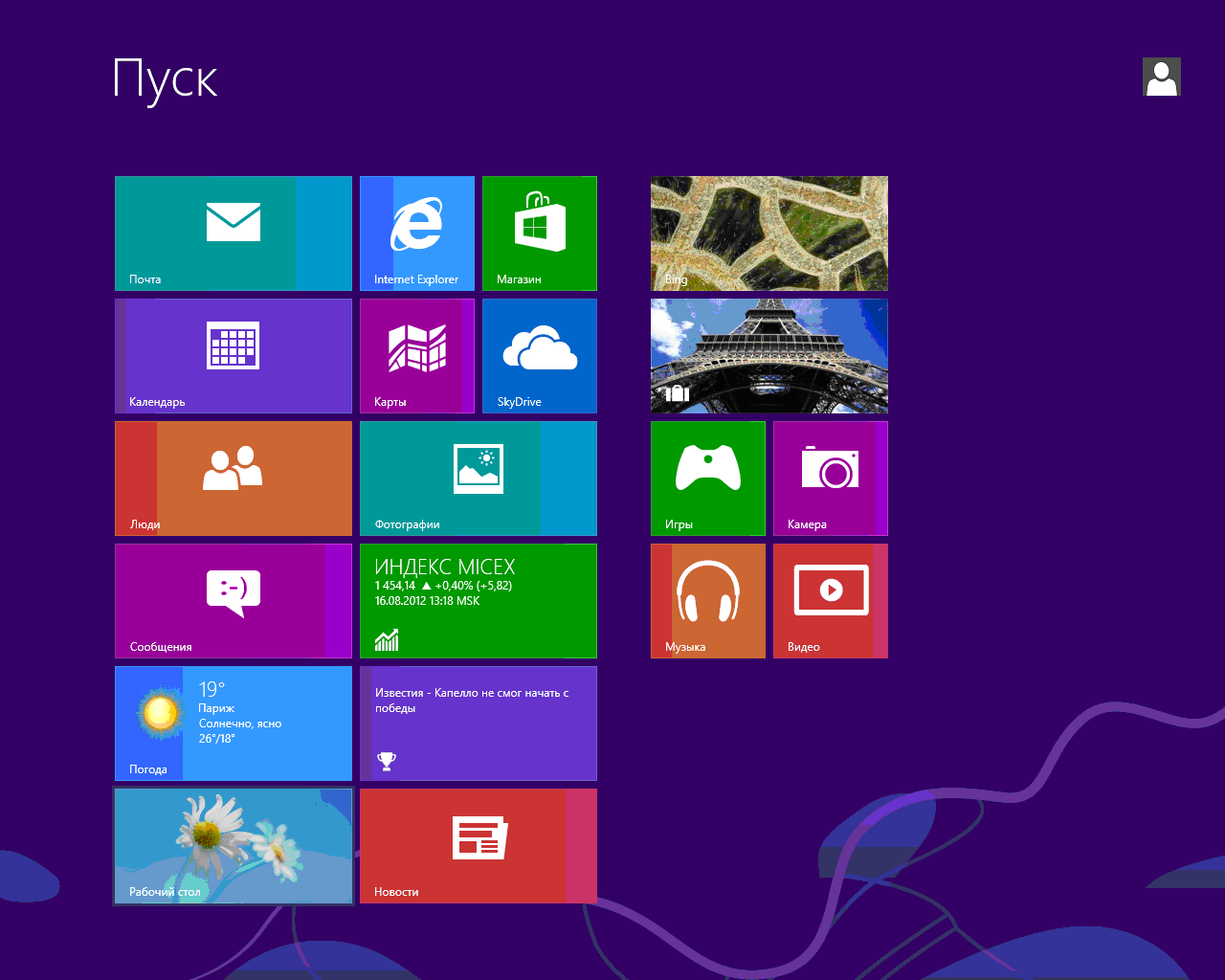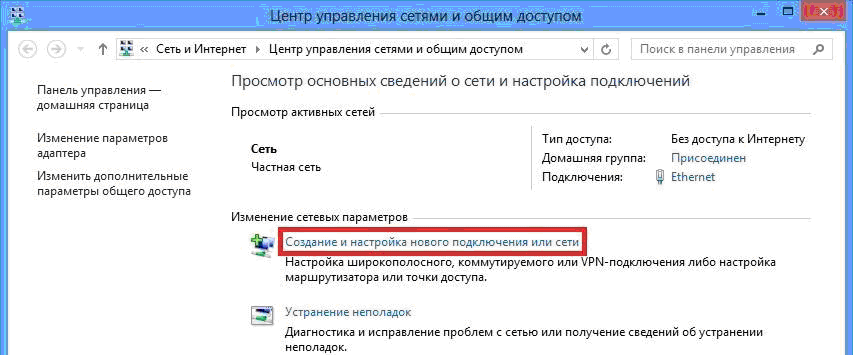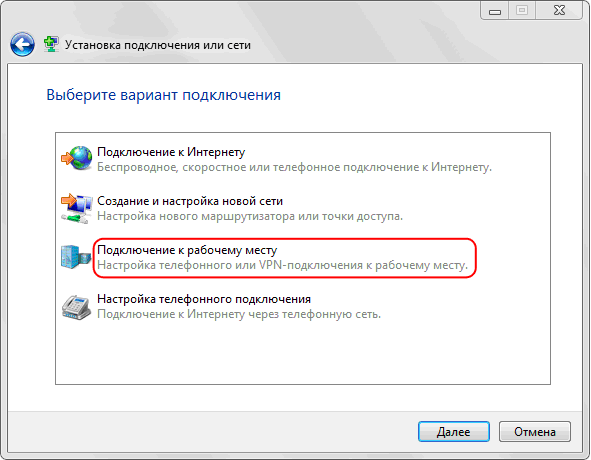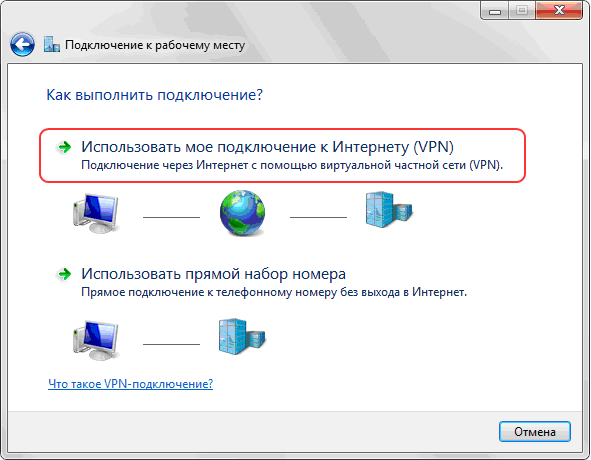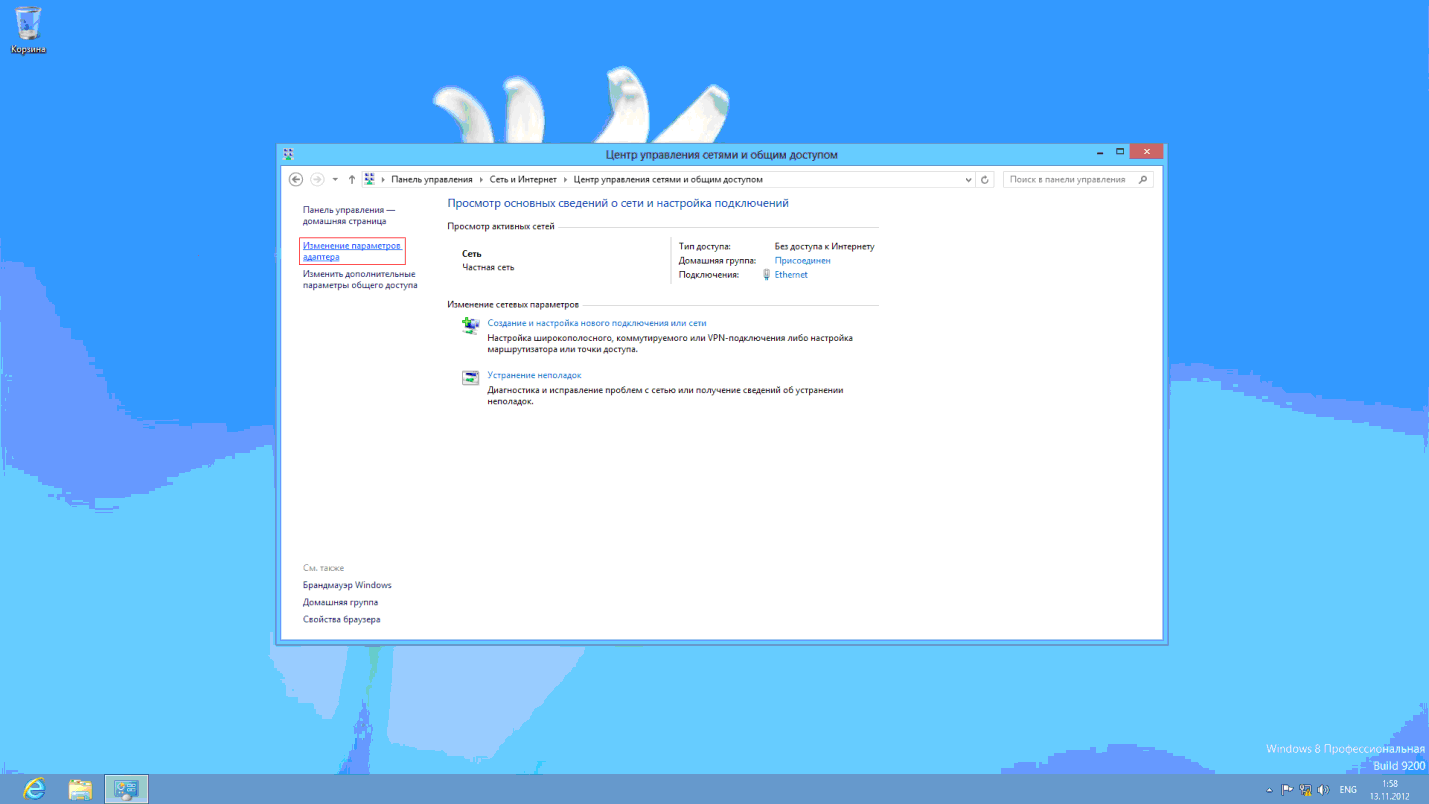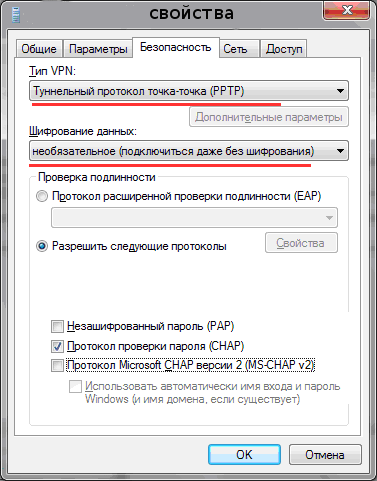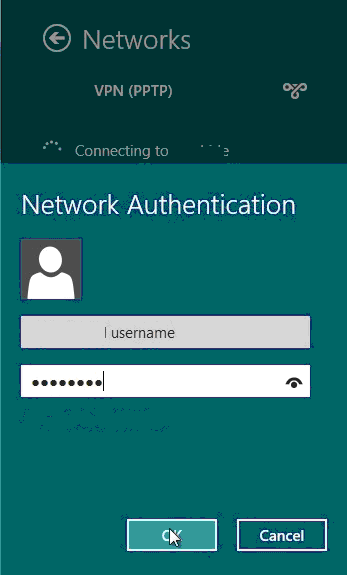Sayt bo'limlari
Muharrir tanlovi:
- Minecraft uchun taxalluslar bo'yicha foydalanilmagan terilar
- Nima uchun o'yinlar Windowsda ishga tushmaydi Nima uchun o'yinlar ishlamaydi
- Android uchun minecraftni yuklab oling: barcha versiyalari
- Minecraft 1 uchun modlarni yuklab oling
- 10 ta inglizcha harflar bilan yigit terisi
- ModPack Zeus002 mods yuklab olish bu yerda World Of Tanks mod to'plami
- Nega minecraft men uchun ishlamaydi?
- Modlar bilan eng yaxshi minecraft serverlari
- 1-versiya uchun Minecraft View modlari uchun eng yaxshi modlar
- Minecraft uchun eng yaxshi modlar Minecraft 1 uchun mexanik modlar
Reklama
| Yangi ulanish ustasi. "Shifrlash sozlamalari noto'g'ri sozlangan." Windows XP ulanishini sozlash |
|
Ushbu ko'rsatmalar Windows XP da VPN ulanishini o'zingiz o'rnatishingizga yordam beradi. Windows Vista yoki Windows 7. Quyida matnda topilgan. Windows XP da VPN ulanishini o'rnatish1. “Start” tugmasini bosing. Ko'rsatilgan menyuda "Boshqarish paneli" ni tanlang. Keyin boshqaruv panelida "Tarmoq ulanishlari" yorlig'ini bosing. Agar bunday belgi ko'rinmasa, avval chap ustundagi "Klassik ko'rinishga o'tish" havolasini bosing va endi kerakli yorliqni yana toping. 2. Endi "Fayl" menyusini bosing va "Yangi ulanish" opsiyasini tanlang.
3. Yangi ulanish ustasi ishga tushadi. “Keyingi” tugmasini bosing.
4. Turni tanlash oynasida tarmoq ulanishi"Ish joyingizdagi tarmoqqa ulanish" opsiyasini tanlang (yuqoridan ikkinchisi).
5. Keyin variantni tanlang “Virtualga ulanish xususiy tarmoq"(pastki versiya).
6. "Tashkilot" maydoniga o'zingiz yoqtirgan nomni kiriting, masalan, provayderingiz nomi - bu nom bilan yangi VPN ulanishi yaratiladi.
7. Agar “Ommaviy tarmoq” oynasi paydo bo‘lsa, “Raqamni termang oldindan ulanish" va keyingi tugmasini bosing, qolgan foydalanuvchilar shunchaki 8-bosqichga o'tishadi.
8. "VPN serverini tanlash" oynasida provayder tomonidan berilgan manzilni ko'rsating.
9. Yangi ulanish ustasini tugatgandan so'ng, "Ish stoliga yorliq qo'shish" opsiyasi yonidagi katakchani belgilang. Bu sizga Internetga ulanishni topish va boshlashni osonlashtiradi.
10. Shundan so'ng darhol Internetga kirish uchun login (foydalanuvchi) va parolni kiritadigan oyna paydo bo'ladi. E'tibor bering, Internetga kirish oxirida _vpn belgilari mavjud. Bu maʼlumotlarni har safar kiritmaslik uchun quyidagi “Parolni eslab qolish” bandini belgilang. Hali ulanmang, lekin Xususiyatlar tugmasini bosing.
11. Ko'rsatilgan oynada "Xavfsizlik" yorlig'ida "Ma'lumotlarni shifrlash talab qilinadi (aks holda o'chiring)" variantini olib tashlang. Endi OK tugmasini bosing va barcha oynalarni yoping.
12. Ish stolida "Ivstar" yorlig'ini toping va ustiga bosing. Allaqachon tanish bo'lgan oynada "Ulanish" tugmasini bosing va agar hamma narsa to'g'ri sozlangan bo'lsa, bir muncha vaqt o'tgach, bu oyna yopiladi va soat yonida "Ivstar endi ulandi" xabari paydo bo'ladi. Windows 7 va Vista-da VPN ulanishini o'rnatish1. "Ishga tushirish" tugmasini bosing va Boshqarish paneliga o'ting.
2. Boshqaruv panelida "Tarmoq va Internet" bo'limini tanlang va keyin "Tarmoq holati va vazifalarini ko'rish" havolasini bosing. Agar ushbu parametr mavjud bo'lmasa, "Tarmoq va almashish markazi" havolasini toping va bosing. umumiy kirish».
3. Tarmoq va almashish markazida o‘rtada “O‘zgartirish tarmoq parametrlari» "Yangi ulanish yoki tarmoqni o'rnatish" birinchi havolasini bosing.
4. Ulanish opsiyasini tanlash oynasida “Ish stantsiyasiga ulanish” ni tanlang (yuqoridan uchinchi variant).
5. "Qanday ulanish kerak" deb so'ralganda, "Internet ulanishimdan foydalanish (VPN)" yuqori variantini tanlang.
6. Keyingi oynada "Internetga ulanishni sozlashni kechiktirish" variantini tanlang.
7. Ulanish uchun Internet manzilini kiritish uchun provayderingizning VPN serveri manzilini yozing va maqsad nomini “Internet” deb nomlang. Biz pastga belgi qo'ymaymiz.
8. Endi login (foydalanuvchi) va Internet parolini kiriting. Parol va login sifatida faqat raqamlar va belgilar ishlatiladi Inglizcha tartib klaviaturalar. Bo'sh joy yoki tinish belgilari bo'lmasligi kerak. "Parolni eslab qolish" opsiyasini belgilang, shunda kelajakda har safar parolingizni kiritib, tizimga kirishingiz shart emas.
9. Bir necha soniyadan so'ng ulanish foydalanishga tayyor bo'ladi. Biroq, biz bir nechta foydali sozlamalarni o'rnatamiz.
10. Tarmoq va almashish markaziga qayting va chap ustunda "Adapter sozlamalarini o'zgartirish" havolasini bosing.
11. Tarmoq ulanishlari oynasida siz "Internet" deb nomlangan Internetga yangi yaratilgan VPN ulanishini topasiz. Ushbu yorliqni o'ng tugmasini bosing va ish stolida havola yarating. Endi barcha oynalarni yoping va ish stolida "Internet" degan yorliqni toping.
12. Har safar Internetga kirishingiz kerak bo'lganda, ish stolidagi "Internet" deb nomlangan yorliqni bosing va "Ulanish" tugmasini bosing. Ammo hozirda (agar ikkala satr ham bo'sh bo'lsa) siz Internet foydalanuvchi nomi va parolingizni kiritasiz, "Parolni eslab qolish" iborasi yonidagi katakchani belgilang va keyin "Xususiyatlar" tugmasini bosing.
13. Yangi oynada, "Parametrlar" yorlig'ida, terish urinishlari sonining qiymatini oshiring, urinishlar orasidagi intervalni didingizga qarab o'zgartiring va "o'chirilganda qayta qo'ng'iroq qilish" opsiyasi yonidagi katakchani belgilang.
14. Endi "Xavfsizlik" yorlig'iga o'ting va "Ma'lumotlarni shifrlash" iborasi ostida "ixtiyoriy (shifrlashsiz ham ulanish") variantini tanlang. Endi OK tugmasini bosing va barcha oynalarni yoping.
Mana, barcha sozlamalar bajarildi. Endi biz har doim faqat ish stolidagi yorliqni bosamiz va Ulanish tugmasini bosing. Windows XP (2000) ostida Internetga ulanishni o'rnatishBatafsil ulanish sozlamalari. Diqqat! O'rnatish ma'muriy huquqlar bilan amalga oshiriladi. Barcha skrinshotlar Windows XP uchun menyu va panellarning klassik ko'rinishi bilan taqdim etilgan. Boshqalarni sozlash Windows versiyalari shunga o'xshash, ba'zi yorliqlarning nomlari bundan mustasno, bu sharhlarda aks etadi. Bu sizning kompyuteringizga ulanishni sozlashni yakunlaydi mahalliy tarmoq bepul d om tugallandi! Siz Internetga ulanishni sozlashni davom ettirishingiz mumkin.Agar mahalliy tarmoq ulanishi oʻchirilgan boʻlsa, uni sichqonchaning oʻng tugmasi bilan bosish va tugmasini bosish orqali yoqishingiz kerak. Yoqish; ishga tushirish. Aks holda siz Internetga kira olmaysiz. Eslatma. Sozlangan mahalliy tarmoq ulanishi bilan siz Freedom tarmog'ining mahalliy resurslariga va statistika serveriga kirishingiz mumkin. Keyingi qadam VPN ulanishini yaratishdir. VPN sozlanmoqda-Windows XP da ulanishlar ostidan amalga oshirilishi kerak hisob administrator huquqlariga ega foydalanuvchi. Agar siz Windows tizimiga ma'muriy huquqlarga ega bo'lmagan foydalanuvchi sifatida kirgan bo'lsangiz, u foydalanuvchi tizimdan chiqing va Windows tizimiga administrator (yoki ma'muriy huquqlarga ega bo'lgan foydalanuvchi) sifatida kiring. 1. VPN ulanishini yaratingAvval saqlang ish stoli va uni boshqaring. "Ha" va "OK" tugmachalarini bosish orqali reestrga o'zgartirish kiritish taklifiga rozilik bildirishingiz kerak:
Qiyinchiliklar yuzaga kelsa, ro'yxatga olish kitobiga kerakli o'zgartirishlar buyruq qatori orqali amalga oshirilishi mumkin ( Boshlash, Bajarish, tering cmd, bosing KELISHDIKMI). IN buyruq qatori yozishingiz kerak (yoki avval buferga nusxalash :) REG ADD HKEY_LOCAL_MACHINE\System\CurrentControlSet\Services\Rasman\Parameters /v ProhibitIpSec /t reg_dword /d 00000001 Agar operatsiya muvaffaqiyatli yakunlanganligi haqida xabar olsangiz, sozlashni davom ettiring. Kompyuteringizni qayta ishga tushirganingizga ishonch hosil qiling!
Yangi ulanish ustasidagi birinchi dialog oynasi u bilan nima qilishingiz mumkinligini aytadi. Ulanishni yaratishni boshlash uchun "Keyingi" tugmasini bosing (2-rasm).
Yangi ulanish ustasining keyingi oynasida siz tarmoqqa ulanish turini tanlashingiz kerak. Bizning holatda, siz "Ish joyingizdagi tarmoqqa ulanish" bandini tanlashingiz kerak (4-rasm). Sozlashni davom ettirish uchun "Keyingi" tugmasini bosing.
Keyingi oynada siz ulanish usulini tanlashingiz kerak. Ulanish usuli sifatida siz "Virtual xususiy tarmoqqa ulanish" bandini ko'rsatishingiz kerak (5-rasm). Sozlashni davom ettirish uchun "Keyingi" tugmasini bosing.
Keyingi oynada siz yaratayotgan ulanish uchun nom kiritishingiz kerak. Ism har qanday bo'lishi mumkin, masalan, "IC" (6-rasm). Sozlashni davom ettirish uchun "Keyingi" tugmasini bosing.
Agar siz modem ulanishi uchun tarmoq ulanishini allaqachon yaratgan bo'lsangiz, ushbu ulanishni o'rnatishdan oldin boshqa dastlabki ulanishni o'rnatishingiz kerakligini tanlashingizni so'ragan oyna paydo bo'ladi. Agar bunday oyna paydo bo'lsa, siz "Dastlabki ulanish uchun raqamni termang" ni tanlashingiz va "Keyingi" tugmasini bosishingiz kerak.
Keyingi Yangi ulanish ustasi oynasida VPN serverining nomi yoki IP manzilini kiritishingiz kerak.
Yangi ulanish ustasining oxirgi oynasida siz yaratilgan ulanish uchun ish stoli yorlig'ini yaratmoqchi ekanligingizni belgilashingiz mumkin. Yorliq yaratish uchun tegishli katakchani yoqish kerak (8-rasm). Ulanishni yaratishni yakunlash uchun "Finish" tugmasini bosing.
VPN ulanishining xususiyatlarini oching. Buning uchun vazifalar panelidagi "Ishga tushirish" tugmasini bosing va ochilgan menyudan "Ulanish" ni tanlang. Ulanishlar ro'yxati bilan menyuda yaratilgan ulanishni va ochilganda sichqonchaning o'ng tugmachasini bosing kontekst menyusi"Xususiyatlar" ni tanlang (9-rasm).
Bir nechta yorliqli dialog oynasi ochiladi. Avval yorliqni tanlang<Сеть>(9a-rasm), VPN turini o'rnating: L2TPIPSecVPN
Quyida, ushbu ulanish tomonidan ishlatiladigan komponentlar orasida chiziqni ta'kidlang<Протокол интернета(TCP/IP)>va tugmani bosing<Свойства>. Manzillarni yozing DNS serverlari rasmga muvofiq (9b-rasm):
Keyin yorliqni tanlang<Безопасность>, o'rnatish<Обычные параметры>Va<Безопасный пароль>, rasmga ko'ra, barcha katakchalarni olib tashlang:
3. Ulanish VPN ulanishini o'rnatish uchun VPN ulanish yorlig'ini bosing (ulanishni yaratishda siz ish stolida yorliq yaratish uchun katagiga belgi qo'ygan deb taxmin qilinadi). Foydalanuvchi nomingiz va parolingizni kiritishingiz uchun oyna ochiladi. Tegishli kiritish maydonlarida tarmoq orqali ulanish uchun foydalanuvchi nomi va parolni kiriting (avtorizatsiya bilan bir xil). Qulaylik uchun siz tanlashingiz mumkin<сохранить имя пользователя и пароль>. "Ulanish" tugmasini bosing (11-rasm). Ulanish o'rnatilgandan so'ng, tizim tepsisida (belgi maydoni) ulanish belgisi paydo bo'ladi.
Agar siz VPN ulanishini uzmoqchi bo'lsangiz, ulanish belgisini sichqonchaning o'ng tugmasi bilan bosishingiz va ochilgan kontekst menyusida "O'chirish" ni tanlashingiz kerak (12-rasm).
Yaratilgan VPN ulanishi yordamida ulangan sahifalarni ko'rish uchun Internet Explorer-ni ochishingiz kerak, ga o'ting Xizmat, Internet opsiyalari, Ulanishlar, VPN ulanishi standart sifatida tanlanganligiga ishonch hosil qiling va yonidagi katakchani belgilang. Eslatma. Ba'zan VPN ulanishini yaratishda, ulanish usulini tanlashda ulanishlar faol emas. Bunday holda siz quyidagi xizmatlarni tekshirishingiz va ishga tushirishingiz kerak: Biz sizning fikr-mulohazalaringizni va forumdagi takliflaringizni kutamiz. Tugmasini bosing "Boshlash" ish stolining pastki chap burchagida, paydo bo'lgan tizimning asosiy menyusida elementni tanlang "Boshqaruv paneli", agar boshqaruv panelingiz “XP Style”ga o‘xshasa va siz belgini topa olmasangiz "Tarmoq ulanishlari", oynaning chap tomonidagi tegishli elementni tanlab klassik panel ko'rinishiga o'ting: yoki tanlang "Tarmoq ulanishlari" to'g'ridan-to'g'ri asosiy menyudan "Boshlash":
Agar siz Klassik ko'rinish oynasini ko'rsangiz, belgini qidiring "Tarmoq ulanishlari" va uni oching, ochilgan oynada toping va ishga tushiring "Yangi ulanish ustasi":
Birinchi oynada tugmani bosish kifoya "Keyingi":
Ikkinchisida tanlang "Ish joyingizdagi tarmoqqa ulaning" va tugmani bosing "Keyingi":
Uchinchi tanlovda "Virtual shaxsiy tarmoqqa ulaning" va tugmani bosing "Keyingi":
To'rtinchidan, bo'sh maydonga ulanishingiz nomini kiriting, masalan, « Internet VPN» va tugmani bosing "Keyingi":
Boshqa ulanishlar mavjud bo'lgan ba'zi kompyuterlarda 4-bosqichdan 5-bosqichgacha ulanish uchun raqamni terishingizni so'rab qo'shimcha oyna paydo bo'ladi. Bunday holda siz raqamni terishni to'xtatishingiz va 5-bosqichga o'tishingiz kerak. Beshinchi oynada standart kirish shlyuzining IP manzilini kiriting nas.iksnet(yoki nas3.iksnet ba'zi obunachilar uchun) va "Keyingi" tugmasini bosing (server nomidan oldin yoki keyin bo'sh joy yoki boshqa ko'rinmas belgilar bo'lmasligi kerakligiga e'tibor bering):
Oltinchida, foydalanish qulayligi uchun katakchani belgilang "Ish stoliga ulanish yorlig'ini qo'shish" va tugmani bosing "Tayyor":
Ulanish xususiyatlariShundan so'ng, ulanish oynasi darhol ochiladi, oynaning pastki qismida tugmachani toping "Xususiyatlar" va ustiga bosing:
Yoki tugmani bosing "Bekor qilish" va ulanishni tanlab, ustiga o'ng tugmasini bosing va tanlang "Xususiyatlar":
Ochilgan oynada yorliqni tanlang "Tanlovlar", element belgisini olib tashlang "Windows tizimida kirish domenini yoqish":
"Xavfsizlik" yorlig'ida, olib tashlash elementni belgilang "Ma'lumotlarni shifrlash kerak" va "OK" tugmasini bosing:
Yorliqda "Tanlovlar" yonidagi katakchani belgilashingiz mumkin "Ulanish uzilganda qayta qo'ng'iroq qiling", keyin, kutilmagan tanaffus bo'lsa, ulanish o'z-o'zidan tiklanadi:
Ulanamiz:
Endi dalada "Foydalanuvchi" Shartnoma raqamingizni kiritishingiz kerak ( Uch xonali kontrakt raqamiga ega bo'lgan abonentlar uchun oldiga "0" qo'shing! Masalan, shartnoma 111 sifatida yoziladi 0111 .), va dalada "Parol", shartnomadagi statistika va pochta xabarlarini ko'rish uchun kirish parolingiz. Esda tutingki, “Foydalanuvchi” maydonida shartnoma raqamidan keyin qo‘shimcha bo‘sh joy qolmasligi kerak.
Muvaffaqiyatli ulanishdan so'ng, foydalanish qulayligi uchun yorliqda "Tanlovlar" katakchani olib tashlashingiz mumkin "Ism, parol, sertifikat va boshqalarni so'rang.", bundan keyin sizdan foydalanuvchi nomingiz va parolingiz so'ralmaydi. Parolingiz saqlanmoqdaDiqqat: Tizimda parolni saqlash tavsiya etilmaydi, chunki saqlangan login va parol o'g'irlanishi mumkin josuslik dasturi yoki sizning kompyuteringiz siz yo'qligingizda Internetga kirish uchun ishlatilishi mumkin. E'tibor bering, Internetga kirish ism va parol bilan boshqariladi, shuning uchun bu daqiqani jiddiyroq qabul qiling. Ushbu ma'lumotlarni begonalarga oshkor qilmang. Agar parolingiz juda oddiy va qisqa bo'lsa, xavfsizlikni oshirish uchun uni o'zgartirishni tavsiya qilamiz. Buni mijoz qismidan foydalanib, ish joyingizdan o'zingiz qilishingiz mumkin yangi tizim hisob-kitoblar, havolada mavjud: , U erda siz statistika sahifasiga kirish uchun alohida va Internetga kirish uchun alohida parolni o'zgartirishingiz mumkin. Umid qilamizki, u erda siz hali ham ko'plab yangi, qiziqarli va foydali narsalarni topishingiz mumkin! EslatmaVPN ulanishi o'chirilgan bo'lsa ham, siz avvalgidek mahalliy tarmoq resurslaridan bemalol foydalanishingiz mumkin; VPN ulanishi faqat kirish uchun kerak bo'ladi. tashqi tarmoq. Agar siz uni o'chirib qo'ygan bo'lsangiz, VPN ulanishini yaratish uchun uni yoqishni unutmang. "LAN ulanishi" aks holda VPN ulanishi o'rnatilmaydi. XatolarKo'pincha tizim quyidagi xatolarni keltirib chiqaradi:
Xato 619 yoki 734
Xato 629Agar login va parolingiz allaqachon ulangan bo'lsa, bu xatolik yuzaga keladi (agar siz bilgan odamga Internetdan foydalanishiga ruxsat bermagan bo'lsangiz), agar bo'lmasa, serverda bu ulanish uzilmagan. Buning uchun 10 daqiqa kutib turing va shu vaqtdan keyin qayta ulanishga harakat qiling... Agar 3-urinishda hech narsa yordam bermasa, men sizga yordam xizmatiga murojaat qilishingizni maslahat beraman. Xato 650"Masofaviy kirish serveri javob bermayapti":
Xato 651 yoki 800Sizning modemingiz (yoki boshqa qurilmangiz) xato haqida xabar berdi" yoki "VPN ulanish serveriga ulanish yo'q"
Mumkin tuzatishlar
Xato 678"Javob olinmadi"
Xato 679
Xato 691 yoki 718"Login yoki parol noto'g'ri"
Xato 711Agar kerakli xizmat kompyuterda ishlamayotgan bo'lsa, bu xato yuzaga keladi. Bunday holda tarmoqqa ulanish mumkin emas, ba'zi hollarda tarmoq adapterlarini o'rnatish mumkin emas. Agar quyidagi xizmatlarning bir qismi yoki barchasi ishlamayotgan bo'lsa, bu muammo yuzaga kelishi mumkin.
Ushbu xatoni hal qilish uchun yuqorida sanab o'tilgan xizmatlarning har biri uchun quyidagi amallarni bajaring.
Xato 720"Masofadagi kompyuterga ulanib bo'lmadi." Ushbu xato stek buzilganda paydo bo'ladi tarmoq protokollari Windows-da. Yordamchi dastur yordamida stekning yaxlitligini tekshirishingiz mumkin.
Xato 733
Xato 734
Xato 735
741 - 743 xatolar"Shifrlash sozlamalari noto'g'ri sozlangan"
Xato 764"Smart kartani o'qish moslamalari o'rnatilmagan"
Xato 769"Ko'rsatilgan manzilga etib bo'lmaydi"
Xato 781"Kodlash urinishi muvaffaqiyatsiz tugadi, chunki hech qanday haqiqiy sertifikat topilmadi."
Xato 789"VPN ulanish turi tanlanmagan"
Xato 807Agar siz "Avtomatik" VPN ulanish turidan foydalanayotgan bo'lsangiz, uni "PPTP" ga o'zgartirib ko'ring. Tarmoq kartasining xususiyatlarida siz Qabul qilish tomoni masshtablash holatini o'rnatishingiz kerak - o'chirish va qabul qilish oynasini avtomatik sozlash darajasini - o'chirish. Bundan tashqari, kirish serveriga ulanish xavfsizlik devori tomonidan bloklangan bo'lishi mumkin. Shuningdek, VPN ulanishini ko'rsatmalarga muvofiq qayta yaratishingiz mumkin; agar muammo hal etilmasa, KB958869 tizim yangilanishini olib tashlang yoki tizimni avvalgi holatga qaytaring. Xato 809Qachon sodir bo'ladi: 1 Ulanish Windows xavfsizlik devori tomonidan bloklanganligi sababli Windows Vista va Windows 7 da L2TP VPN ulanish turidan foydalanish. Yechim: VPN ulanish turini PPPtP ga o'zgartiring. Xavfsizlik devori qoidasini faollashtiring "Marshrutlash va masofaviy kirish(PPPtP)" 2 Oʻrnatilgan xavfsizlik devori yoki xavfsizlik devori funksiyali antivirus tomonidan bloklangan Yechim: Xavfsizlik devoringizni toʻgʻri sozlang. Xato 1717"Noma'lum interfeys"
Windows Vista/7 da VPN ulanishini sozlashYangi ulanish ustasiWindows XP da VPN ulanishini o'rnatishga o'xshab, "Ulanish yoki tarmoqni sozlash" ni ishga tushiring va "VPN ulanishi" ni tanlang:
Yangi ulanishni yaratishni tanlang va yozing PPTP, keyin tugmasini bosing Keyinchalik: Agar siz hali bitta VPN ulanishini yaratmagan bo'lsangiz, paydo bo'lgan oynada "Internet ulanishimdan foydalanish (VPN)" ni tanlashingiz kerak.
Agar tizimda ulanishlar allaqachon yaratilgan bo'lsa, paydo bo'lgan oynada "Yo'q, yangi ulanish yaratish" -ni tanlang.
Server manzili maydonini to'ldiring va katakchani belgilang Hozir ulamang va tugmani bosing Keyinchalik:
Maydonga kiring Foydalanuvchi nomi shartnoma raqami va sohada Parol- VPN ulanishi uchun parol (shartnomaning 2-ilovasida statistika, pochta va VPN ulanishini ko'rish uchun parol sifatida ko'rsatilgan) va tugmani bosing. Yaratmoq:
VPN ulanish xususiyatlariShundan so'ng, "VPN ulanish xususiyatlari" ni tanlang va belgilangan joylarda to'g'rilang:
Agar siz "Ism, parol, sertifikat va boshqalarni so'rash" belgisini olib tashlasangiz. keyin ulanish paytida kompyuter ulanish oynasini ko'rsatmaydi va login va parolni so'ramaydi. Agar Windows login va parolni unutib qo'ysa (va bu sodir bo'lsa), ulanish o'rnatilmaydi. 691-xato ko'rsatiladi.Bunday holatda foydalanuvchidan login va parolni qayta kiritish so'ralmaydi. Bu holatda nima qilish kerak.
Windows Vista va 7 da ish stolidagi ulanish yorlig'i quyidagicha amalga oshirilishi mumkin: "Tarmoq va almashish markazi" ni oching, chap ustunda "Adapter sozlamalarini o'zgartirish" havolasini bosing, ochilgan oynada "O'z" ni topishingiz kerak. VPN ulanishi” (sozlash jarayonida “Maqsad nomi”ni qanday belgilaganingizga qarab, nom boshqacha bo'lishi mumkin). Ulanishni o'ng tugmasini bosing va "yorliq yaratish" ni tanlang. Odatiy bo'lib, sizdan ushbu yorliqni ish stolida topish so'raladi. "Ha" tugmasini bosing. XatolarXato 609Muammoni hal qilishning bu usuli har doim ham ishlamaydi.
Xato 619"Port o'chirilgan" Mumkin sabablar va echimlar:
Xato 651"Modemingiz (yoki boshqa qurilmangiz) xato haqida xabar berdi." Mumkin sabablar va echimlar (bajarish tartibida):
Xato 678"Javob yo'q" Ko'pincha MAC-IP ulanishi buzilganda paydo bo'ladi. Bunday holda, VPN serverlari va shlyuziga ping berilmaydi. Bunday holda, bizga qo'ng'iroq qilish va MAC-IP ulanishini tiklash tavsiya etiladi. Agar siz PPTP VPN protokolini qo'llab-quvvatlamaydigan serverga ulanishga harakat qilsangiz, xatolik paydo bo'lishi mumkin. Avtomatik konfigurator yordamida VPN ulanishini qayta sozlashni yoki sozlamalarni qo'lda tekshirishni tavsiya qilamiz. Xato 691 (Vista/7)"Kirish rad etildi, chunki bu foydalanuvchi nomi va parol ushbu domenda ruxsat etilmaydi." Quyidagi hollarda paydo bo'ladi:
Xato 711buyruq satrida Administrator huquqlari bilan ishga tushiring: Secedit /configure /cfg %windir%\inf\defltbase.inf /db defltbase.sdb /verbose administrator huquqlari bilan buyruq qatorini ishga tushirish uchun siz boshlash menyusini bosishingiz kerak, so'ngra ishga tushirish yorlig'ida inglizcha tartibda cmd yozing, menyuda cmd yozuvi bilan belgi paydo bo'ladi, ustiga sichqonchaning o'ng tugmachasini bosing va "Administrator huquqlari bilan ishga tushirish" -ni tanlang. Xato 814"Asosiy Ethernet ulanishi topilmadi"
Xato 868"DNS nomi hal qilinmadi"
Windows 8-da VPN-ni sozlash1. Boshlash menyusini oching
2.Ishga tushirish menyusidan Ish stoli plitasini tanlang
3. Tizim tepsisidagi (pastki o'ng burchakda joylashgan) Tarmoq belgisini o'ng tugmasini bosing va "Tarmoq va almashish markazi" ni tanlang.
4. Tarmoq va almashish markazida Yangi ulanish yoki tarmoqni yaratish va sozlash-ni tanlang
5. "Ish joyiga ulanish" ni tanlang, "keyingi" tugmasini bosing.
6. "Internet ulanishimdan foydalanish (VPN)" ni tanlang.
7. “Internetga ulanishni kechiktirish” tugmasini bosing. 8. “Internet manzili” qatoriga nas.iksnet kiriting va “keyingi” tugmasini, so‘ng “Yaratish” tugmasini bosing.
9. "Tarmoq markazi" ga qayting, menyuning chap tomonida "Adapter sozlamalarini o'zgartirish" ni tanlang.
10. Yaratilgan ulanishni o'ng tugmasini bosing va "Xususiyatlar" menyusini tanlang "Xavfsizlik" yorlig'iga o'ting va rasmda ko'rsatilgandek parametrlarni o'rnating. OK tugmasini bosing. ESLATMA: Agar, yorliqda Variantlar"Ism, parol, sertifikat va boshqalarni so'rash" belgisini olib tashlang. keyin ulanish paytida kompyuter ulanish oynasini ko'rsatmaydi va login va parolni so'ramaydi. Agar Windows login va parolni unutib qo'ysa (va bu sodir bo'lsa), ulanish o'rnatilmaydi. 691-xato ko'rsatiladi.Bunday holatda foydalanuvchidan login va parolni qayta kiritish so'ralmaydi. Bu holatda nima qilish kerak.
11.Tizim tepsisidagi (pastki o'ng burchakda joylashgan) Tarmoq belgisini sichqonchaning chap tugmasi bilan bosing. Ko'rsatilgan oynada hammasi ro'yxati ko'rsatiladi VPN ulanishlari ushbu kompyuterda yaratilgan. Kerakli ulanishni tanlang va "Ulanish" tugmasini bosing.
12.Ochilgan oynada foydalanuvchi nomingiz va parolingizni kiriting. "Foydalanuvchi nomi" maydoniga shartnoma raqamini va "Foydalanuvchi nomi" maydonini kiritishingiz kerak Parol - parol VPN ulanishi uchun (shartnomaning 2-ilovasida statistika, pochta va VPN ulanishini ko'rish uchun parol sifatida ko'rsatilgan) va OK tugmasini bosing.
O'rnatish bilan bog'liq muammolar mavjud bo'lsa, texnik yordamga murojaat qiling. Linuxda VPN o'rnatilmoqdaDebianAvval kerakli paketni o'rnating: $ apt-get o'rnatish pptp-linux Keyin tarmoq interfeyslarini tavsiflovchi faylni tahrirlang. Mana bir misol: $ cat /etc/tarmoq/interfeyslar auto lo iface lo inet loopback auto eth0 ppp9 iface eth0 inet dhcp iface ppp9 inet ppp provayderi iksnet pre-up ip havolasi eth0 up Keyin VPN ulanishingizni tavsiflovchi faylni tahrirlang. Bu shunday bo'lishi kerak: $ cat /etc/ppp/peers/iksnet unit 9 lock noauth nobsdcomp nodeflate #mtu 1300 persist maxfail 3 lcp-echo-interval 60 lcp-echo-failure 4 pty "pptp nas.iksnet --nolaunchlepppd0 --" Shundan so'ng, hisob ma'lumotlarini kiriting $ cat /etc/ppp/chap-secrets Shundan so'ng siz VPN-ni qo'lda ulashingiz mumkin: $ifapppp9 Va uni o'chiring: $ifdownppp9 Ulanishni quyidagi buyruq yordamida tekshirish mumkin: $ ifconfig ppp9 ppp9 Link encap: Point-to-Point Protocol inet address:89.113.252.65 P-t-P:10.0.1.11 Mask:255.255.255.255 UP POINTOINT RUNNING NOARP RTU: MULTIC:14000 xatosi ped: 0 haddan tashqari yuk: 0 kvadrat: 0 TX paketlari: 418 xato: 0 tushib ketdi: 0 oshib ketish: 0 tashuvchi: 0 to'qnashuv: 0 txqueuelen: 3 RX bayt: 7750 (7,5 KiB) TX bayt: 1189 (1,1 KiB) Sizga yoqimli ish tilaymiz va xizmatlar sifatini oshirish uchun konstruktiv hamkorlikka chin dildan umid qilamiz. Savol va takliflaringizni yangi toʻlov tizimining “Yordam stoli” boʻlimida qoldirishingiz mumkin – bu savollar faqat bizning foydalanuvchilarga koʻrinadi. texnik xizmat ko'rsatish, yoki 2-55-24 telefon raqami orqali. Biz ushbu ma'ruzada avvalroq "Device Manager" haqida gapirgan edik, ammo endi keling, undan qurilmalarni o'rnatishda yuzaga keladigan muammolarni aniqlash va hal qilish uchun qanday foydalanish mumkinligini batafsil ko'rib chiqamiz. Sozlamalar bilan ishlash uchun quyidagi amallarni bajarish orqali Qurilma menejerini oching. Agar qurilmada biror narsa noto'g'ri bo'lsa, uning belgisi yonida sariq rang mavjud undov belgisi yoki belgi qizil xoch bilan chizilgan. Muayyan qurilmani uning belgisini o'ng tugmasini bosib, paydo bo'lgan menyudan "Xususiyatlar" ni tanlash orqali tekshirishingiz mumkin. Ko'proq ma'lumot olish uchun turli tablarni o'rganing batafsil ma'lumot mojaro haqida. Siz qidirayotgan narsangizni “Umumiy” yoki “Resurslar” yorliqlarida topishingiz mumkin. Qarama-qarshi qurilma ko'rsatilganidek ta'kidlanadi guruch. 4.6. Muammoni hal qilish uchun ikkita eng keng tarqalgan mojaro manbalari mavjud. Qurilma menejeri apparat muammolarini aniqlashga yordam beradi. Siz duch kelayotgan muammolarning sabablarini bilish uchun uning oynasidagi ma'lumotlarni o'rganishdan boshlashingiz kerak.
Aytaylik, Windows XP Professional mijozi Internetga ulanishga muhtoj. Yaxshiyamki, Windows bu vazifani juda foydali sehrgar, Yangi ulanish ustasi yordamida osonlashtiradi. Ushbu vosita sizga hisobot berish imkonini beradi Windows tizimi XP Professional, qaysi turdagi ulanishdan foydalanasiz va bu ulanishni qanday sozlash kerak. Dastur avtomatik ravishda analog, DSL, ISDN yoki kabel modem uchun ulanishlarni o'rnatishi va sozlashi mumkin. Keyingi bo'limda ushbu dasturdan qanday foydalanish va buning uchun qanday ma'lumotlar kerakligi tushuntiriladi. |
Mashhur:
Yangi
- Nima uchun o'yinlar Windowsda ishga tushmaydi Nima uchun o'yinlar ishlamaydi
- Android uchun minecraftni yuklab oling: barcha versiyalari
- Minecraft 1 uchun modlarni yuklab oling
- 10 ta inglizcha harflar bilan yigit terisi
- ModPack Zeus002 mods yuklab olish bu yerda World Of Tanks mod to'plami
- Nega minecraft men uchun ishlamaydi?
- Modlar bilan eng yaxshi minecraft serverlari
- 1-versiya uchun Minecraft View modlari uchun eng yaxshi modlar
- Minecraft uchun eng yaxshi modlar Minecraft 1 uchun mexanik modlar
- Internet tezligini tekshirish: usullarning umumiy ko'rinishi. Provayderingizdan haqiqiy Internet tezligini qanday aniqlash mumkin